"لقد قمت بحفظ عدة رسائل بريد إلكتروني بتنسيق ملف PDF ، حيث أنه في نهاية كل أسبوع يتم تعبئة صندوق الوارد الخاص بي برسائل البريد الإلكتروني ، ولإنشاء نسخة احتياطية ، أحفظها بتنسيق PDF. تتضمن رسائل البريد الإلكتروني نماذج challan الخاصة بي وبطاقات القبول ومناهج الجامعة. لا يمكنني فتح ملفات PDF الخاصة بي بسبب هذا الخطأ الذي يزعج حياتي المهنية والشخصية. ليس لدي أدنى فكرة عن كيفية التعامل مع هذا الموقف."
عادةً ما يكون حفظ بياناتك في ملفات PDF فكرة رائعة للأشخاص الذين يعملون على تحقيق الاستقرار في المكتب والوظيفة الأكاديمية جنبًا إلى جنب. هناك العديد من أسباب هذه المشكلة ، قد يكون بعضها هجمات فيروسية ، ومشاكل في الذاكرة ، وأسباب عديدة أخرى. يمكن علاج خطأ Adobe Acrobat ، مثل كل مشكلة أخرى ، تحتوي هذه المشكلة أيضًا على قائمة بالحلول التي سيتم الكشف عنها في الدليل. الحلول ليست متعبة ولكنها صغيرة ويسهل على المستخدم فهمها. تتبع الحلول الأعراض وسبب خطأ Adobe Acrobat 0: 104.
الجزء 1: أعراض خطأ acrobat reader error 0:104
أول شيء يجب مناقشته هو ما هي أعراض هذا الخطأ. أبلغ غالبية الأشخاص عن أعراض مختلفة في هذه الحالة. فيما يلي بعض الأعراض الأكثر شيوعًا لخطأ قارئ الأكروبات 0: 104 ؛
قد تكون هناك حالات لحذف الملفات أو ظهور ملفات جديدة. على الرغم من أن السبب وراء هذا الخطأ قد يكون الإصابة بالفيروس ، إلا أنه قد يؤدي أيضًا إلى حدوث خطأ في وقت التشغيل أيضًا ، تعد الإصابة بالفيروس أحد أسباب خطأ وقت التشغيل. أبلغ المستخدمون أحيانًا أن الإنترنت يفتقر إلى السرعة أو يتوقف عادةً.
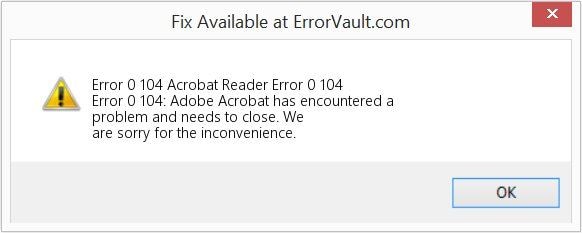
الجزء 2: أسباب خطأ Acrobat Reader 0104
إذا لم تكن على دراية بأسباب أي مشكلة ، فلا يمكنك بالتأكيد حلها بشكل صحيح. نفس الشيء هو الحال مع رمز خطأ Adobe Acrobat 0: 104 ، فأنت بحاجة إلى معرفة جميع الأسباب المحتملة وراء هذا الموقف الإشكالي لمعالجته في المستقبل ؛
- تعمل البرامج غير المتوافقة في نفس الوقت
عندما يكون برنامج متزامن غير متوافق مع برنامج آخر ، لا يمكن للبرنامجين الوصول إلى نفس البيانات أو تحديثها في وقت واحد. هذا هو سبب ظهور أخطاء متعددة على شاشتك.
- ذاكرة سيئة
يعد ضعف ذاكرة الوصول العشوائي في جهاز الكمبيوتر سببًا أيضًا في العديد من المشكلات المتعلقة بالولادات في الكمبيوتر.
- برنامج تشغيل رسومات سيئ
في بعض الأحيان لا يتعلق الأمر ببطاقة الرسومات ، إنه يتعلق بالتعريفين. يجب أن يكون لديك أحدث برامج التشغيل المحدثة للحصول على أفضل أداء لجهاز الكمبيوتر الخاص بك.
- التهابات الفيروسات
عندما تستخدم الإنترنت على جهاز الكمبيوتر الخاص بك ، ضع في اعتبارك أن العديد من الفيروسات يمكن أن تنتقل إلى جهاز الكمبيوتر الخاص بك. يمكن أن تؤدي هذه الإصابات بالفيروسات إلى أخطاء وقت التشغيل.
الجزء 3: كيفية إصلاح خطأ adobe acrobat error 0:104؟
عند الحديث عن الحلول ، ضع في اعتبارك أنه يجب اتباع الخطوات وفقًا لذلك ، فهناك قائمة بالطرق المذكورة أدناه ؛
الطريقة 1: إغلاق البرامج المتعارضة
الطريقة 1 والأهم هي إغلاق البرامج المتضاربة ، ضع في اعتبارك أن الخطأ قد يكون موجودًا بسبب البرامج التي تتعارض مع بعضها البعض. إذا كان هذا هو السبب من حل المشكلة هو إيقاف هذه البرامج المتضاربة. ، باتباع هذه الخطوات ؛
الخطوة 1: افتح إدارة المهام بالنقر فوق Ctrl-Alt-Del مرة واحدة. من خلال القيام بذلك ، سيكون لديك قائمة بالبرامج التي تعمل حاليًا في الخلفية.
الخطوة 2: يمكنك الانتقال إلى علامة التبويب "العملية" وإغلاق البرامج التي لا تريد تشغيلها في الخلفية.
الخطوة 3: الشيء الوحيد الذي يجب ملاحظته هو تكرار ظهور رسالة الخطأ في كل مرة تقوم فيها بإيقاف العملية.
الخطوة 4: بمجرد تحديد البرنامج الذي أنشأ التعارض ، يمكنك اتباع خطوات استكشاف الأخطاء وإصلاحها وإعادة تثبيت التطبيق.
الطريقة 2: تحديث البرامج المتعارضة أو إعادة تثبيتها
إذا حددت البرامج المتضاربة ، يمكنك اتباع هذه الطريقة لتحديثها أو إعادة تثبيتها ، اتبع هذه الخطوات ؛
الخطوة 1: هذه الخطوة مختلفة لكل نسخة نافذة ؛
- بالنسبة لنظام التشغيل Windows 7 ، انقر فوق الزر ابدأ ، ثم انقر فوق لوحة التحكم ، ثم إلغاء تثبيت برنامج
- بالنسبة لنظام التشغيل Windows 8 ، انقر فوق الزر البدء ، ثم قم بالتمرير لأسفل وانقر فوق المزيد من الإعدادات ، ثم انقر فوق لوحة التحكم & gt؛ الغاء تنصيب برنامج.
- بالنسبة لنظام التشغيل Windows 10 ، ما عليك سوى كتابة لوحة التحكم في مربع البحث والنقر فوق النتيجة ، ثم النقر فوق إلغاء تثبيت برنامج
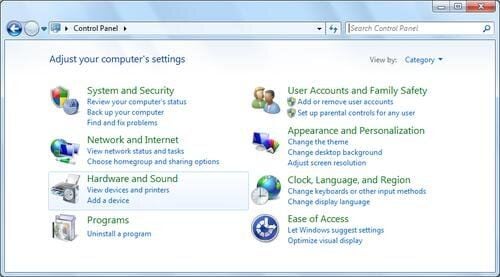
الخطوة 2: بعد فتح نوافذ البرامج والميزات ، اختر البرنامج المتعارض ، وحدد التحديث أو إلغاء التثبيت.
الخطوة 3: يمكن أن يكون هناك حالتان. أولاً ، إذا حددت تحديثًا ، فستحتاج فقط إلى اتباع المطالبة لإكمال العملية. إذا قمت بإلغاء تثبيت التطبيق ، فأنت بحاجة أيضًا إلى مطالبة بإعادة تثبيت التطبيق المطلوب.
الطريقة 3: قم بتحديث برنامج الحماية من الفيروسات أو قم بتنزيل آخر تحديث لنظام Windows وتثبيته
يمكن أن تسبب الإصابة بالفيروسات مشاكل وأخطاء متعددة على جهاز الكمبيوتر الخاص بك. لذلك ، يجب عليك تحديث برامج الحماية من الفيروسات الخاصة بك. من خلال القيام بذلك ، يمكنك معالجة مشكلة خطأ Adobe Acrobat 0: 104. إذا قمت بالفعل بتنزيل البرنامج ، فتأكد من تحديثه.
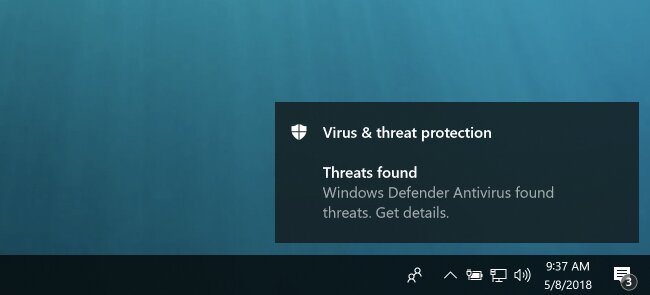
الطريقة 4: إعادة تثبيت مكتبات وقت التشغيل
أحيانًا يتلقى الأشخاص هذا الخطأ بسبب تحديث معين ، مثل حزمة MS Visual C ++ التي قد لا يتم تثبيتها بشكل صحيح أو بالكامل. في هذه الحالة ، يمكنك إلغاء تثبيت التطبيق الحالي وإعادة تثبيت تطبيق جديد.
الخطوة 1: قم بإلغاء تثبيت الحزمة بالانتقال إلى البرامج والميزات ، وابحث عن حزمة Microsoft Visual C ++ Redistributable Package وقم بتمييزها.
الخطوة 2: انقر فوق إلغاء التثبيت أعلى القائمة ، وعندما يتم ذلك ، أعد تشغيل جهاز الكمبيوتر الخاص بك.
الخطوة 3: قم بتنزيل أحدث حزمة قابلة لإعادة التوزيع من Microsoft ثم قم بتثبيتها.
الطريقة 5: تشغيل تنظيف القرص
تعد المساحة المنخفضة على محرك الأقراص الثابتة أيضًا سببًا رئيسيًا وراء خطأ وقت التشغيل ، اتبع هذه الخطوات لتنظيف بعض المساحة على محرك الأقراص الثابتة ؛
الخطوة 1: أولاً ، يمكنك عمل نسخة احتياطية من بياناتك القيمة حتى تتمكن من إخلاء بعض المساحة.
الخطوة 2: ثانيًا ، يمكنك أيضًا فحص ذاكرة التخزين المؤقت وإعادة تشغيل جهاز الكمبيوتر الخاص بك
الخطوة 3: لتشغيل Disk Cleanup ، افتح نافذة المستكشف وانقر بالزر الماوس الأيمن على الدليل الرئيسي ، والذي يكون عادةً محرك الأقراص C.
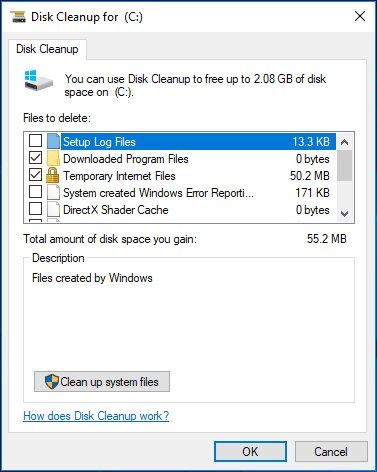
الخطوة 4: الآن ، انقر فوق خصائص ، ثم انقر فوق تنظيف القرص
الطريقة 6: إعادة تثبيت برنامج تشغيل الرسومات الخاص بك
عادةً ما يكون هذا الخطأ بسبب وجود بطاقة رسومات رديئة ، وفي هذه الحالة ، يمكنك إعادة تثبيت بطاقة الرسوم الخاصة بك لإلغاء خطأ Adobe Acrobat 0: 104 ، اتبع هذه الخطوات ؛
الخطوة 1: افتح إدارة الأجهزة الخاصة بك ، وحدد موقع برنامج تشغيل الرسومات
الخطوة 2: انقر بالزر الماوس الأيمن فوق برنامج تشغيل بطاقة الفيديو ، ثم انقر فوق إلغاء التثبيت ، ثم أعد تشغيل الكمبيوتر
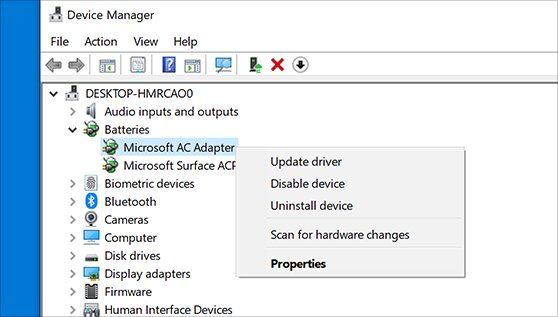
الخطوة 3: تحقق مما إذا كانت المشكلة لا تزال قائمة.
الطريقة 7: خطأ وقت التشغيل المتعلق بـ IE
في هذه الطريقة الأخيرة ، يمكنك معالجة الخطأ إذا كان مستحقًا لبرنامج Internet Explorer ، اتبع هذه الخطوات لحل خطأ وقت التشغيل المتعلق بـ IE ؛
الخطوة 1. إعادة ضبط المتصفح الخاص بك.
- بالنسبة لنظام التشغيل Windows 7 ، يمكنك النقر فوق Start (ابدأ) ، والانتقال إلى Control Panel (لوحة التحكم) ، ثم النقر فوق Internet Options (خيارات الإنترنت) على الجانب الأيسر. ثم يمكنك النقر فوق علامة التبويب خيارات متقدمة ثم النقر فوق الزر إعادة تعيين.
- بالنسبة لنظامي التشغيل Windows 8 و 10 ، يمكنك النقر فوق بحث واكتب خيارات الإنترنت ، ثم الانتقال إلى علامة التبويب خيارات متقدمة والنقر فوق إعادة تعيين.
الخطوة 2: تعطيل تنبيهات الأخطاء وتصحيح البرنامج النصي.
- في نفس نافذة خيارات الإنترنت ، يمكنك الانتقال إلى علامة التبويب خيارات متقدمة والبحث عن تعطيل تصحيح أخطاء البرنامج النصي
- ضع علامة اختيار على الزر الاختيار
- في النهاية ، قم بإلغاء تحديد العنصر "عرض إخطار حول كل خطأ نصي" ثم انقر فوق "تطبيق" و "موافق" ، وأخيرًا ، أعد تشغيل جهاز الكمبيوتر الخاص بك.
الاستنتاج
من المفهوم تمامًا أن Adobe Acrobat يقدم فائدة كبيرة للمستخدمين في جميع أنحاء العالم. تتعرض أجهزة الكمبيوتر لمشاكل مختلفة بعد وقت معين. لا يوجد شيء للتأكيد عليه ، كل مشكلة تأتي مع حل. أولاً ، تأكد من عمل نسخة احتياطية من بياناتك إذا كنت تطبق أي طريقة على محرك الأقراص الثابتة. قد تؤدي تجربة الطرق دون معرفة الظروف إلى المزيد من المشاكل. ومع ذلك ، في هذا الدليل ، كل الطرق قادرة على إخراجك من هذه المعضلة.
subtitle:
كيفية إصلاح خطأ Adobe Acrobat 0104

Khalid Abdullahi
contributor Editor
Generally rated4.5(105participated)